لم يعد من السهل على أحد العيش بدون هاتف، ليس فقط لأنه الأداة الوحيدة لإجراء المكالمات الهاتفية أثناء التنقل، ولكن لأنه يبقينا على اتصال دائم بالعالم من حولنا. إذا كان هناك من يستحق الشكر على ذلك فهو الإنترنت الذي جلب أقاصي الأرض إلى متناول يدك. بدون الإنترنت، يفقد الهاتف 99% من قيمته. لا يزال بإمكانك استخدامه في إجراء المكالمات أو مشاهدة بعض الأفلام أو الفيديوهات التي تحتفظ بها على ذاكرته أو حتى التقاط مجموعة من الصور.
بيانات الهاتف لا تعمل
ولكن لكي تتواصل مع جميع أصدقائك وتتفقد موجز منشورات مواقع ومنصات التواصل الاجتماعي أثناء التنقل أو تصفح مواقع الويب والأخبار العاجلة، حتما ستحتاج إما إلى استخدام شبكات الواي فاي العامة أو اتصال البيانات Data Cellular. في النهاية، هذه هي أهم فوائد الشبكات اللاسلكية. لسوء الحظ، لا يُمكن الوصول إلى شبكات الواي فاي العامة معظم الوقت، ولا يمكنك استخدام خرائط جوجل للوصول إلى مكان ما بسيارتك باستخدام الواي فاي. في مثل هذه الحالات يصبح اتصال البيانات كنز لا يُقدر بثمن – ليس من المستغرب أن يكون أغلى ثمنًا من أي وسيلة أخرى للاتصال بالإنترنت. لذلك، لدينا أيضًا حلول تستهدف مشكلة انتهاء باقة النت بسرعة من الهاتف.
قد يهمك: ما هي خاصية WiFi Direct وكيف يُمكنها نقل الملفات الضخمة بين الكمبيوتر والهاتف
ولكن تخيل أن تحاول استخدام هاتفك وتبدأ في تصفح موقع ويب أو استخدام خرائط جوجل أثناء التنقل لتكتشف أن بيانات الهاتف لا تعمل. هذا الوضع المزري يُمغّص حياة العديد من مالكي الهواتف الذكية. بيانات الهاتف لا تعمل إحدى أبرز المشاكل التي تتصدر عناوين البحث نظرًا لأنها تعني أنك فقدت الوسيلة الوحيدة التي تُمكّنك من استخدام أكثر من نصف التطبيقات المتواجدة على هاتفك. لذلك، دعونا نرى ما يُمكننا فعله لحل مشكلة بيانات الهاتف لا تعمل من خلال مجموعة الإرشادات الموضحة بالأدنى.
█ الإسعافات الأولية
قبل أن نغوص في عمق مشكلة بيانات الهاتف لا تعمل، دعونا فقط نلقي نظرة سريعة على بعض الإسعافات الأولية في حال لم تكن قمت بها بالفعل. أولاً تأكد من تفعيل اتصال البيانات من داخل الإعدادات ولا تكتفي بأيقونة اتصال البيانات الموجودة في لوحة الإعدادات السريعة. أيضًا تأكد من تعطيل اتصال الــ WiFi لأنه في بعض الحالات يتداخل كلا نوعي الاتصال، مع منح الهاتف في معظم الأحوال الأولوية لاتصال الواي فاي.
بعد ذلك قم بتفعيل وضع الطيران عن طريق سحب لوحة الإعدادات السريعة من الأعلى إلى الأسفل ثم قم بالنقر فوق أيقونة الطائرة وانتظر 10 ثوانِ على أقصى تقدير ثم قم بالنقر فوقها مرة ثانية لتعطيل وضع الطيران. إذا كنت لا تُفضل إعادة تشغيل الهاتف، فيمكنك البدء في اتباع الخطوات الموضحة بالأسفل لحل مشكلة بيانات الهاتف لا تعمل.
■ أولاً: إعادة تهيئة أسماء نقاط الوصول APNs
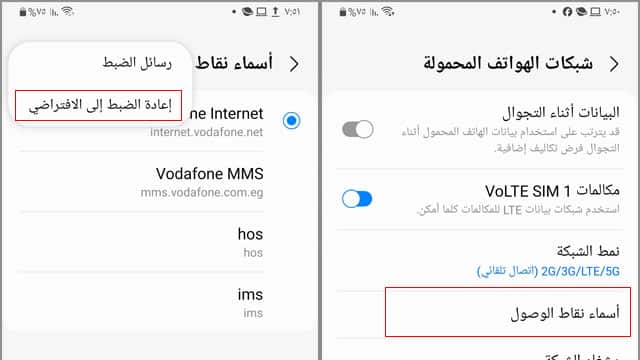
يستخدم مزودي شبكات الهاتف المحمول تقنية Access Point Names والمعروفة أيضًا باسم “أسماء نقاط الوصول” من أجل توصيك هاتفك بشبكة الإنترنت عبر مجال معين يتم تعيينه بواسطة مزود الخدمة. يمنح مجال أسماء نقاط الوصول الهاتف جميع الإعدادات اللازمة لتهيئة الهاتف لاستقبال الإنترنت، بما في ذلك عناوين الــ IP والبوابات. في بعض الحالات، قد يتعذر على الهاتف التعرف على المجال الذي توفره شركة الاتصالات الخاصة بك. هذا ما يؤدي إلى مشكلة بيانات الهاتف لا تعمل. تحدث هذه المشكلة لأسباب عديدة لا داعِ من الدخول في تفاصيلها. لإصلاح المشكلة ستحتاج فقط لعمل إعادة تهيئة لأسماء نقاط الوصول.
قم بالدخول إلى تطبيق الإعدادات ثم انقر فوق خيار “الاتصالات” ثم انقر فوق خيار “شبكات الهواتف المحمولة” ثم انقر فوق خيار “أسماء نقاط الوصول” ثم انقر فوق زر القائمة الذي يظهر على شكل ثلاث نقاط أفقية في الركن العلوي الأيسر ثم انقر فوق خيار “إعادة الضبط إلى الافتراضي“.
■ ثانيًا: تأكد من تفعيل بروتوكول IPv4/IPv6 لأسماء نقاط الوصول
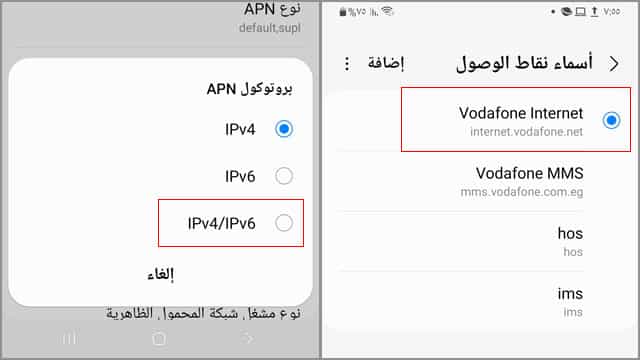
يؤسفني أن أخبركم بأن هذا الخيار قد لا يكون متاحًا في جميع الهواتف الذكية. في حالة عدم العثور عليه، يمكنك الانتقال إلى الفقرة التالية. بعض الهواتف الذكية قد تفقد أحيانًا بروتوكول عناوين الاتصال بشكل تلقائي نتيجة خلل ما في سوفتوير الهاتف أو خطأ في التحديث الأخير الذي تم تثبيته على الهاتف أو ربما بسبب بعض تطبيقات الطرف الثالث.
لذلك، إذا كان الأمر مسموحاً في هاتفك، فقم بالدخول إلى خيار شركة الاتصالات التي ينتمي إليها هاتفك من نفس شاشة “أسماء نقاط الوصول” ثم قم بالتمرير للأسفل وانقر فوق خيار “بروتوكول APN” وتأكد من تفعيله على خيار “IPv4/IPv6”.
■ ثالثًا: حذف ملفات التخزين المؤقت عن طريق وضع الاسترداد

يحتفظ نظام التشغيل الخاص بهاتفك بحصة محددة من ذاكرة التخزين داخل قسم يُسمى بــ “Cache Partition”. يقوم النظام بتخزين العمليات المرتبطة بمهام ووظائف النظام والتطبيقات المفتوحة في الخلفية بداخل هذا القسم من أجل تحسين تجربة استخدام الهاتف. يتم تنشيط هذه التقنية بشكل تلقائي بواسطة نظام التشغيل نفسه، ويتم حذفها وإعادة ملئها تلقائيًا. في بعض الحالات، يتم تخزين بعض العمليات الخاطئة والغير مستقرة في ذاكرة التخزين المؤقت للنظام نفسه، وهو ما يمنع الهاتف عن القيام بوظائفه بشكل طبيعي، ومشكلة بيانات الهاتف لا تعمل من المشاكل الأكثر شيوعًا المترتبة على أي خلل في قسم Cache Partition.
على عكس مسح ملفات التخزين المؤقتة للتطبيقات بشكل فردي، ستحتاج في عملية مسح Cache Partition للدخول إلى وضع الاسترداد “Recovery Mode” والذي شرحنا كل شيء عنه سابقًا في مقال كيفية مسح الكاش من الاندرويد لتحرير مساحة ضخمة على الهاتف. الخبر السار أن مسح قسم Cache Partition قد لا يساعد في حل مشكلة بيانات الهاتف لا تعمل فحسب، وإنما من الممكن أن تساعدك في استرداد مساحة تخزين فارغة لا بأس بها.
ولكن لكي تتمكن من الدخول إلى وضع الاسترداد على هاتفك، ينبغي أن تبحث على الإنترنت عن الطريقة الصحيحة لطراز وموديل هاتفك بالتحديد. في معظم هواتف الأندرويد، يتم الدخول إلى وضع الاسترداد عن طريق النقر المطوّل فوق زر “رفع الصوت” أو “خفض الصوت” + “زر الطاقة الجانبي” حتى يقوم الهاتف بعمل إعادة تشغيل تلقائي والدخول إلى شاشة وضع الاسترداد “Android Recovery”.
بعد الدخول إلى وضع الاسترداد، ابدأ في الاعتماد على زر رفع الصوت أو خفض الصوت للتنقل في الخيارات المتوفرة أمامك. بمجرد الوصول إلى خيار “Wipe Cache Partition” انقر فوق “زر الطاقة” لاختيار هذا الأمر. في حال ظهرت لك رسالة تُطالبك بالتأكيد بالنقر فوق “Ok” أو “Yes” فتأكد من اختيار الموافقة ثم انقر فوق “زر الطاقة” مرة أخرى. انتظر بضع دقائق حتى ينتهي الهاتف من مسح ذاكرة التخزين المؤقتة. بعد ذلك، يمكنك عمل إعادة تشغيل للهاتف بشكل طبيعي.
اقرأ أيضًا: كيف احدث الايفون بدون واي فاي
■ رابعًا: إعادة ضبط إعدادات الشبكة
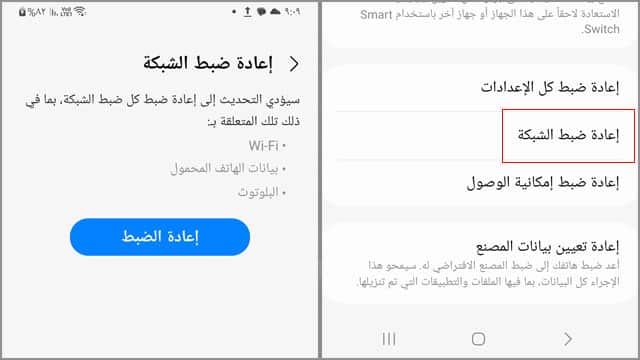
إذا لم تنجح المحاولات السابقة، فإن خيار إعادة ضبط إعدادات الشبكة سيكون مفيد للغاية من أجل حل مشكلة بيانات الهاتف لا تعمل. لسوء الحظ لا يُمكنني إرشادك نحو الخطوات بالتفصيل بسبب اختلاف واجهات المستخدم التي توفرها كل شركة من الشركات. بطبيعة الحال، ستحتاج الدخول إلى إعدادات الهاتف ثم البحث في الإعدادات عن خيار “إعادة الضبط” اختر من نتائج البحث “إعادة الضبط” ثم قم بالدخول إلى “إعادة ضبط الشبكة” ثم انقر فوق زر “إعادة الضبط“.
بمجرد النقر فوق هذا الخيار، سيتم إعادة تهيئة جميع إعدادات الشبكة على الهاتف، وبالطبع سيتم حذف جميع شبكات الواي فاي المحفوظة في الهاتف. لاحقًا ستحتاج لإدخال بيانات تسجيل الدخول إلى شبكة الواي فاي الخاصة بك مرة أخرى. ولكن حاليًا، هذا الإجراء ضروري جدًا للتعامل مع مشكلة بيانات الهاتف لا تعمل. بعد “إعادة الضبط” يُمكنك التفكير في عمل إعادة تشغيل للهاتف، ولكنه إجراء اختياري.
■ خامسًا: تأكد من تفعيل نمط الشبكة الصحيح
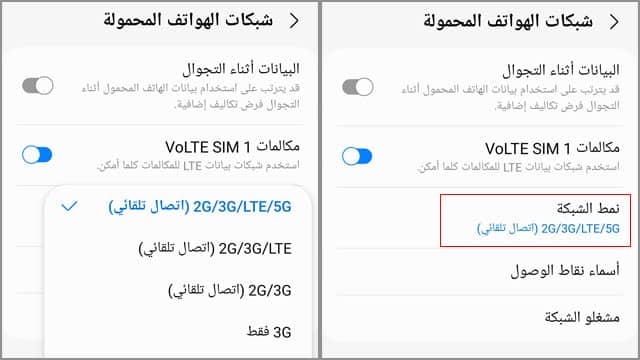
في بعض الحالات، عندما تقوم شركة الاتصالات بطرح تحديث جديد للخدمات الخاصة بها، قد يتغير وضع اتصال الشبكة في هاتفك افتراضيًا إلى وضع غير مدعوم بشكل مثالي من هاتفك. فمثلاً ربما يكون لديك هاتف 5G ولكن تم استبدال وضع الاتصال تلقائيًا إلى 4G، والعكس صحيح. لذلك، تأكد في جميع الأحوال من اختيار وضع الشبكة المناسب والأسرع الذي يدعمه هاتفك.
الأمر بسيط للغاية. قم بالدخول إلى الإعدادات ثم انقر فوق خيار “الاتصالات” ثم انقر فوق خيار “شبكات الهواتف المحمولة” ثم انقر فوق “نمط الشبكة” وتأكد من اختيار وضع “تلقائي” أو قم بالتبديل إلى نمط آخر من أنماط الشبكة المتوفرة في هاتفك.
■ سادسًا: قم بإزالة شريحة SIM من الهاتف ثم أعد تركيبها

أعلم أن هناك من يسخر من بعض الحلول التقليدية التي لطالما اعتمدنا عليها في الماضي أثناء استخدامنا للهواتف الأزرار. ولكن تأكد أن هذه الإجراءات غالبًا ما تكون الأمل الأخير لإصلاح جميع المشاكل التي تكون ذات صلة بأوضاع اتصالات الهاتف. للأسف قد لا تتمكن من فك شريحة SIM بسهولة إذا لم يكن لديك الأداة المعدنية المُدببة التي تسلمتها مع علبة الهاتف. ولكن إذا كانت بجوارك، فلا يوجد مانع أبدًا من فك شريحة الخط وإعادة تركيبها مرة أخرى. إذا كانت لديك شريحة SIM أخرى، فيمكنك تجربتها، لعل وعسى تكون المشكلة في الشريحة الأولى.
■ سابعًا: تأكد من تعطيل ميزة موفر البيانات
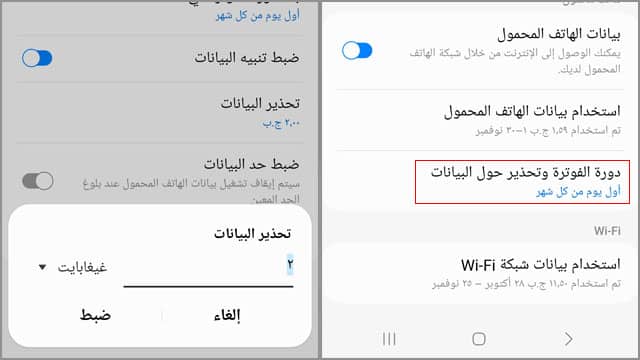
أي هاتف يسمح لك بوضع حد أقصى من استهلاك البيانات خلال فترة زمنية معينة. بطبيعة الحال، سيبدأ الهاتف في إشعارك عندما تنخفض نسبة البيانات المتبقية للحد الذي تم تعيينه، ولكن ربما أنك تجاهلت هذا الإشعار دون أن تلاحظ، أو ربما أحد أفراد أسرتك من قام بتجاهله أثناء استخدامه لهاتفك. هذا يعني أنه ليس لديك مشكلة بيانات الهاتف لا تعمل، ولكن كل ما تحتاج له هو تحديث دورة الفوترة ووضع حد بيانات جديد من الإعدادات.
الخاتمة
في معظم الحالات، تنشأ مشكلة بيانات الهاتف لا تعمل بسبب السهو عن تعطيل اتصال الــ WiFi خاصة وأن هناك بعض الهواتف التي لا يُمكنها التبديل تلقائيًا بين نوعي الاتصالات حتى في حالة الابتعاد عن نطاق تغطية اتصال الواي فاي بشكل كامل. في بعض الحالات الأخرى قد تكون ذاكرة التخزين المؤقت هي المشكلة. في الواقع إعادة تشغيل الهاتف عادة ما يكون إجراء حاسم لحل معظم المشاكل، بدءًا من مشكلة انهيار التطبيقات العشوائي إلى مشاكل الاتصال بالإنترنت والبلوتوث وحتى مشاكل بطء الهاتف. إذا كنت تواجه هذه المشكلة باستمرار، فهذا يعني أنك في حاجة إلى شراء هاتف جديد، خاصة إذا كانت الشركة المُصنعة توقفت عن طرح أي تحديثات سوفتوير جديدة من أجله.
اقرأ المزيد: كيفية الدخول الى اعدادات الراوتر من الموبايل
***********************************

